當前位置:首頁 > 幫助中心 > 怎么用大白菜U盤重裝系統win10?大白菜U盤裝系統教程win10
怎么用大白菜U盤重裝系統win10?大白菜U盤裝系統教程win10
怎么用大白菜U盤重裝系統win10?與其花錢去找電腦店的人來幫你重裝系統,還不如自己學習重裝系統的技能呢,畢竟現在u盤啟動盤操作并不難,甚至可以說是比光盤簡單多了,你也不用擔心學不會。只要電腦usb接口沒有問題,你就可以用它重裝系統。下面就來學習大白菜U盤裝系統教程win10吧。
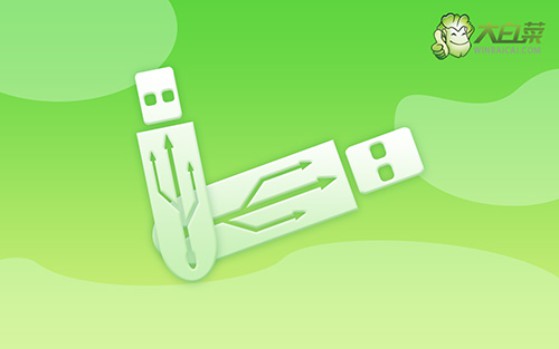
一、u盤重裝系統工具
鏡像版本: Windows 10專業版
工具軟件:大白菜u盤啟動盤制作工具(點擊紅字下載)
二、u盤重裝系統準備
1、在準備制作U盤啟動盤之前,要提醒大家一點,制作會格式化,最好選擇一個空白U盤進行制作。
2、為了避免在重裝系統后出現驅動程序缺失的問題,請提前下載所需的驅動程序存儲在U盤啟動盤中。
3、如果你不知道哪里可以下載系統鏡像,去“MSDN我告訴你”網站,它提供多個版本的Windows系統鏡像,安全可靠。
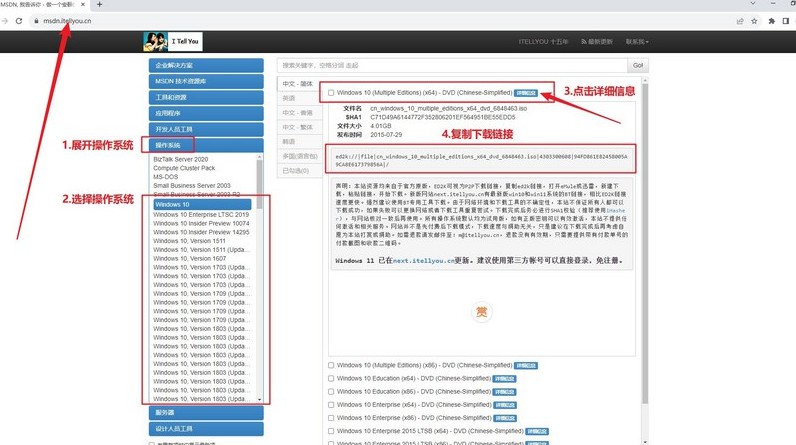
三、u盤重裝系統步驟
第一步:制作大白菜U盤
1、打開瀏覽器,訪問大白菜官網(winbaicai),下載U盤啟動盤制作工具并解壓。
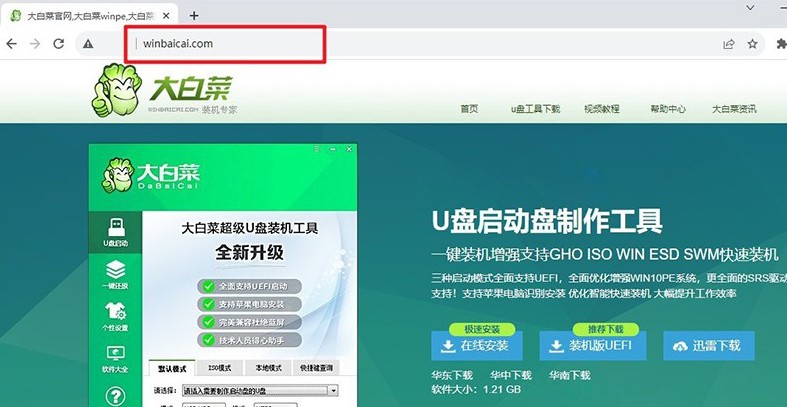
2、將一個8GB容量的U盤插入電腦,打開解壓后的制作工具,默認設置,點擊“一鍵制作成USB啟動盤”。
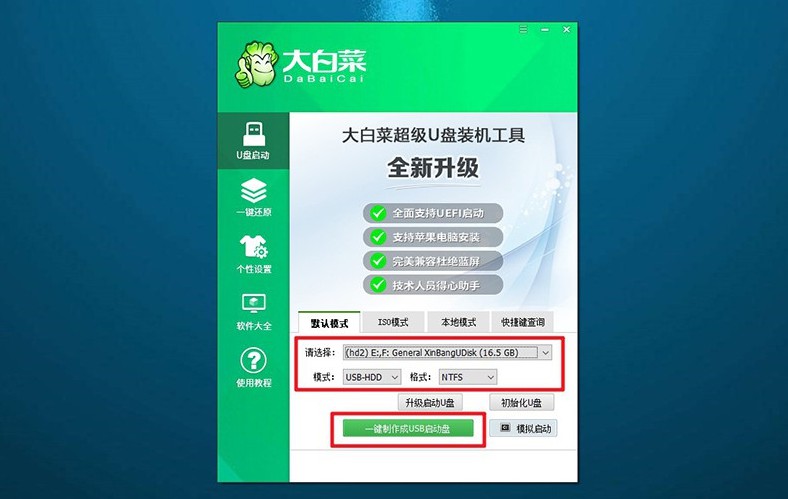
第二步:啟動大白菜U盤
1、在重啟電腦設置u盤啟動之前,要查找并記下對應的u盤啟動快捷鍵。

2、接著,重啟電腦,在啟動畫面出現之前,迅速按下U盤啟動的快捷鍵,進入啟動界面。
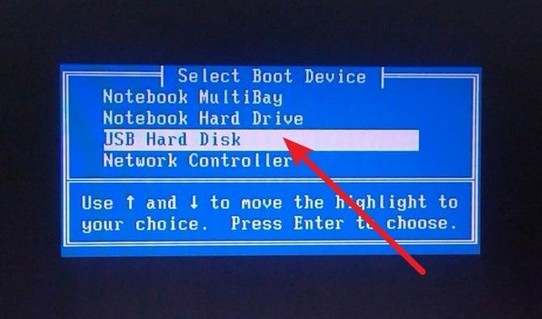
3、在大白菜主菜單中選擇編號【1】,然后按下回車鍵,進入U盤WinPE桌面。
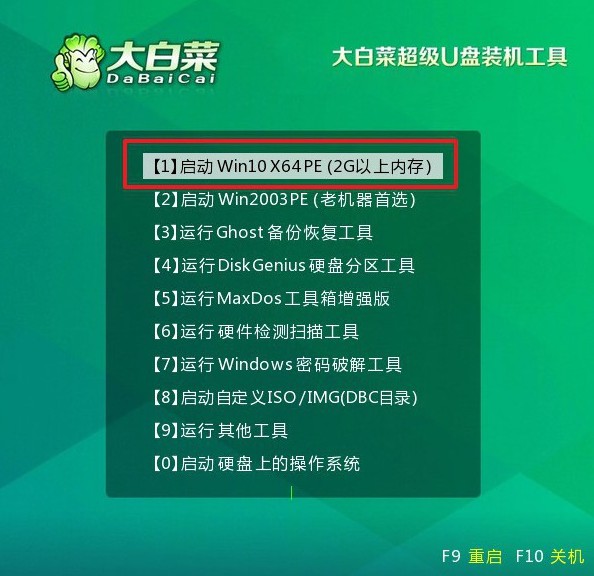
第三步:大白菜u盤裝系統
1、如圖所示,在大白菜U盤WinPE桌面上,啟動“一鍵裝機”軟件,找到系統鏡像,在C盤上進行安裝,然后點擊“執行”。
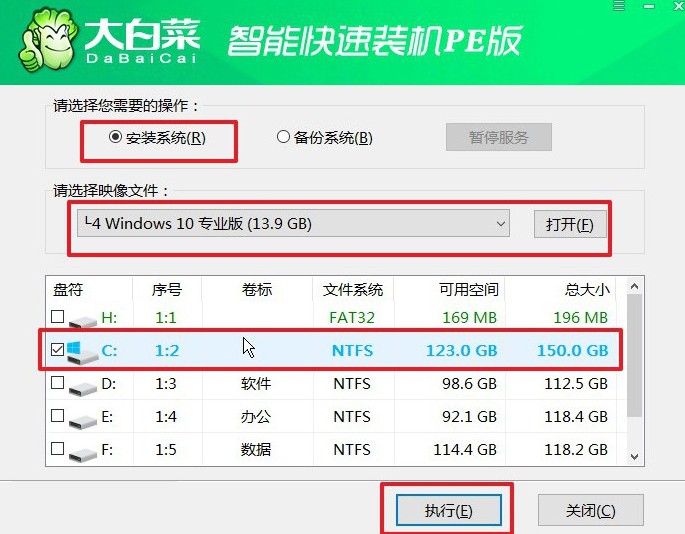
2、在還原設置窗口中,選擇默認選項,點擊“確認”。
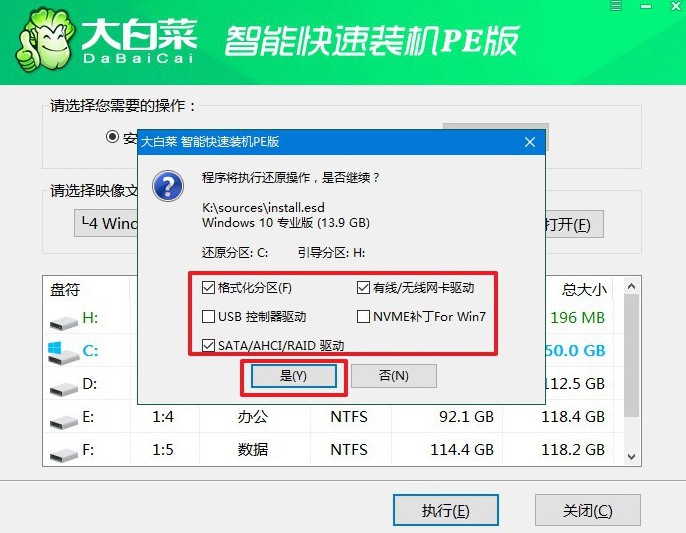
3、出現重裝系統進程界面后,確保勾選安裝完成后自動重啟的選項。
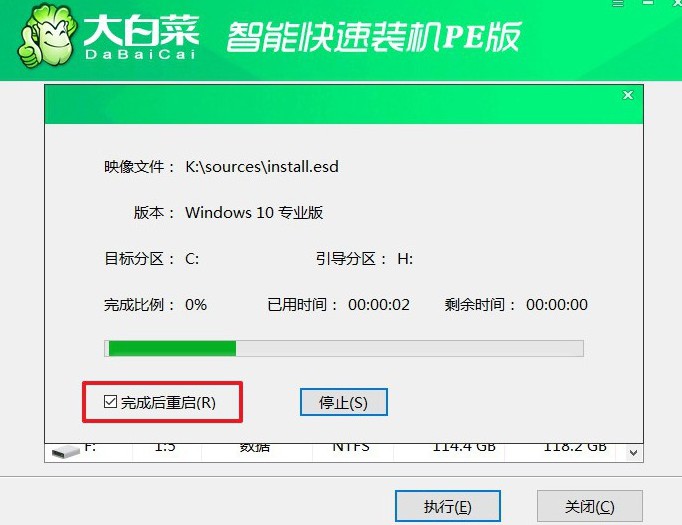
4、最后,大白菜裝機軟件將自動開始安裝Windows系統,無需額外操作。

就這樣,我們完成了大白菜U盤裝系統教程win10的全部操作。在這個過程中,你不僅了解了U盤啟動盤的制作和使用,還掌握了一項重裝系統的技能。所以,未來電腦一旦出現問題,你就不用另外花錢去找人來,直接自己重裝系統即可。

